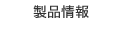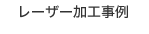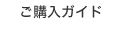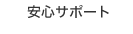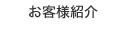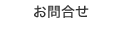レーザー加工事例
二層板の加工例
二層板(金/黒板 0.8mm厚)にレーザー彫刻と切断を行い、しおりを作った加工例です。
イラストデータから彫刻のデザインを行う加工例を紹介いたします。

データ作成の流れは以下のとおりです。
1.イラストデータをインポートする
2. 上記1のデータを、メニュー [ビットマップ] の“ビットマップに変換”から、グレースケールにする
3. 上記2のデータを、メニュー [効果] の“変形”から、カラー色反転する
4. 上記3のデータを、切り抜きツールを用いて、しおりサイズの長方形で切り抜く
5.長方形ツールを用いて、しおりサイズの長方形を、塗りつぶしをなし、枠線を赤で作成する
6.上記5の長方形のすべての角を、1mmの丸型にする
7.楕円形ツールを用いて、3mm程度の正円を作成し、上記6の長方形上部中心に配置する
8. 上記4と6のデータを、中心合わせをして配置する
↓元のイラストデータ

↓加工用データ
.png)
- レーザー加工機の環境
レンズ :1.5インチ
エアアシスト :コーン
テーブル :カッティングテーブル
- レーザー加工機のパラメーター
Rast(ラスター)・Black
Power :25%
Speed :80%
PPI :500
DPI :5
オプション:3D
Vect(ベクター)・Red
Power :30%
Speed :10%
PPI :800
↓加工の設定値
-720x501.png)
↓UCPに送信した加工データ(拡大)
-720x302.png)
- 加工時間
4分11秒
- 加工のポイント
●素材(二層板)の目にあわせて、データの向きを変更する
●硬い素材を用いて作成する際は、長方形を角を丸くする
●ラスターオプションで“3D”を選択する
●加工後の加工物は反り返り、においも残るので、重石をのせて1日ほど置いておく
- その他、加工上の応用ポイント
明暗(=白黒)をはっきりさせる
●使用する写真を吟味し、カラー色反転させないデータを作成・加工することで、
加工後の反り返りとにおいを軽減する
●上部中心に空けた穴に通すための紐やリボンも、レーザー加工機で作成する